Tiny11 Windows가 TPM 및 보안 부팅 없이 작지만 매우 안전한 이유는 무엇입니까? - 데브의 설명에 따르면

많은 사람들이 Windows 11의 모양이나 느낌을 좋아하지만 일부 사람들은 하드웨어가 새 운영 체제를 원활하게 실행할 만큼 강력하지 않기 때문에 너무 과하다고 생각하는 부분을 줄이고 싶어 합니다. 아니면 그냥 재미로. ThisIsWin11(TIW11)이라는 인기 있는 타사 Windows 11 조정 및 사용자 지정 앱은 이름에서 알 수 있듯이 운영 체제의 팽창을 허용하는 Debloos 또는 Debloat OS로 발전했습니다.
직접 조정하는 데 익숙하지 않은 사람이라면 오늘 일찍 출시된 Tiny11을 선택할 수도 있습니다. 이 간단한 Windows 11 Pro 22H2 모드에는 8GB의 설치 공간, 2GB의 시스템 메모리가 필요하며 아마도 가장 좋은 점은 TPM 및 보안 부팅이 필요하지 않다는 것입니다.
그러나 여기에는 물론 몇 가지 주의 사항이 따르며, 예상할 수 있듯이 보안은 많은 사람들에게 가장 큰 장애물이 될 수 있으며 아마도 메모리 및 저장 공간을 절약하는 것보다 더 클 수도 있습니다. Tiny11의 개발자인 NTDev는 제거에도 불구하고 모드가 여전히 매우 안전하다고 확신합니다. 또한 8Gigs의 공간에 어떻게 포장했는지 설명합니다.
Twitter 스레드에서 NTDev는 사람들이 가지고 있는 몇 가지 질문이나 우려 사항을 해결했습니다.
tiny11에 대한 일부 댓글을 읽은 후 제가 언급하고 싶은 몇 가지 사항은 다음과 같습니다.
1. 하지만 Tiny11은 사용할 수 없습니다. , 드라이버 및 보안 정의 업데이트는 Windows 업데이트에서 계속 설치할 수 있습니다.
2. 수정된 Windows 버전을 설치하면 보안 위험이 발생할 수 있다는 점을 알고 있지만 외부 소스의 어떤 것도 이미지에 추가되지 않았음을 확신할 수 있습니다.
3.tiny11을 더 작게 만드는 주요 방법은 Windows 구성 요소 저장소(WinSxS)를 삭제하는 것입니다. 따라서 안타깝게도 새로운 기능이나 언어를 설치할 수 없습니다.
4.tiny11의 핵심은 오래된 컴퓨터에 새 생명을 불어넣는 것이므로 기본적으로 Windows 11을 지원하는 PC에 설치하는 것을 권장하지 않습니다. 그렇다고 내 제품을 신뢰하지 않는다는 의미는 아니지만 어느 시점이 되면 장점보다 단점이 더 커집니다.
5. 이는 "원격 측정/스파이웨어가 없는 Windows" 이미지로 간주되어서는 안 되며,tiny10이 Windows 10에서 하는 것과 마찬가지로 Windows 11의 표준 버전을 지원하지 않는 PC에서 실행되도록 설계된 이미지입니다.
위 내용은 Tiny11 Windows가 TPM 및 보안 부팅 없이 작지만 매우 안전한 이유는 무엇입니까? - 데브의 설명에 따르면의 상세 내용입니다. 자세한 내용은 PHP 중국어 웹사이트의 기타 관련 기사를 참조하세요!

핫 AI 도구

Undresser.AI Undress
사실적인 누드 사진을 만들기 위한 AI 기반 앱

AI Clothes Remover
사진에서 옷을 제거하는 온라인 AI 도구입니다.

Undress AI Tool
무료로 이미지를 벗다

Clothoff.io
AI 옷 제거제

Video Face Swap
완전히 무료인 AI 얼굴 교환 도구를 사용하여 모든 비디오의 얼굴을 쉽게 바꾸세요!

인기 기사

뜨거운 도구

메모장++7.3.1
사용하기 쉬운 무료 코드 편집기

SublimeText3 중국어 버전
중국어 버전, 사용하기 매우 쉽습니다.

스튜디오 13.0.1 보내기
강력한 PHP 통합 개발 환경

드림위버 CS6
시각적 웹 개발 도구

SublimeText3 Mac 버전
신 수준의 코드 편집 소프트웨어(SublimeText3)
 Lenovo 노트북이 TPM을 지원하는지 확인하세요. Lenovo 노트북에서 TPM을 켜고 끄는 방법은 무엇입니까?
Mar 14, 2024 am 08:30 AM
Lenovo 노트북이 TPM을 지원하는지 확인하세요. Lenovo 노트북에서 TPM을 켜고 끄는 방법은 무엇입니까?
Mar 14, 2024 am 08:30 AM
최근 일부 Lenovo 노트북 파트너는 시스템을 Win11로 업그레이드했습니다. 컴퓨터가 TPM을 지원하는지 확인하려면 마더보드 BIOS에서 켤 수 있습니다. 하지만 Lenovo 컴퓨터에서 tpm 기능을 활성화하는 방법은 무엇입니까? 개봉을 지원하나요? 다음 튜토리얼에서는 Lenovo 노트북의 TPM 활성화에 대해 자세히 소개합니다. 1. TPM 지원 여부 확인 1. 시작 메뉴-실행을 마우스 오른쪽 버튼으로 클릭(또는 키보드의 Win+R 키 누르기)하고 TPM.msc를 입력한 후 Enter를 누릅니다. 2. 아래 그림의 빨간색 상자에 표시된 것처럼 "TPM is Ready for use"는 해당 기기가 TPM을 지원함을 나타내며 아래 빨간색 상자에 표시된 버전은 버전 2.0입니다. 3. 만일
 Valorant Vanguard Windows 11 오류를 수정하는 방법
Apr 15, 2023 pm 08:55 PM
Valorant Vanguard Windows 11 오류를 수정하는 방법
Apr 15, 2023 pm 08:55 PM
이 두 가지 Vanguard 오류는 플레이어가 Windows 11에서 Valorant를 시작하려고 할 때 나타납니다. 따라서 플레이어는 이러한 버그로 인해 Valorant를 플레이할 수 없습니다. 이러한 문제 중 하나를 해결해야 하는 경우 아래에서 잠재적인 해결 방법을 확인하세요. 뱅가드란 무엇인가요? Vanguard는 Valorant 게임용 치트 방지 소프트웨어입니다. 플레이어가 Valorant에서 부정 행위를 하는 것을 방지하기 위해 Riot 소프트웨어가 게임과 함께 설치됩니다. RiotVanguard 소프트웨어를 설치하고 활성화하지 않으면 Valorant를 플레이할 수 없습니다. 이 소프트웨어는 응용 프로그램을 차단하기 때문에 다소 논란의 여지가 있습니다. 플레이어는 Vanguard 즉,에 대해 불평합니다.
 win10 snmp 설치 실패 오류 코드 0x8024402C에 대한 해결 방법
Feb 13, 2024 am 08:30 AM
win10 snmp 설치 실패 오류 코드 0x8024402C에 대한 해결 방법
Feb 13, 2024 am 08:30 AM
snmp 프로토콜은 간단한 네트워크 관리 프로토콜입니다. 이 프로토콜은 네트워크 관리 시스템을 지원할 수 있으며 네트워크에 연결된 장치에 관리 주의를 유발하는 상황이 있는지 모니터링하는 데 사용됩니다. 그러나 최근 많은 사용자가 win10 설치를 보고했습니다. 오류 코드 0x8024402C로 인해 snmp가 실패했습니다. 사용자는 관리자로 Powershell을 시작하여 win10에 snmp를 설치할 때 발생하는 오류 코드 0x8024402C에 대한 해결 방법을 이 사이트에서 사용자에게 주의 깊게 소개할 수 있습니다. win10 snmp 설치 실패 오류 코드 0x8024402C 해결 방법 1. Powershell을 관리자로 시작합니다. 1. 첫 번째 단계는 win10 시스템을 실행하는 것입니다.
 Ubuntu 20.04 시스템에 Carla를 설치하는 방법에 대한 자세한 튜토리얼입니다.
Feb 19, 2024 pm 08:20 PM
Ubuntu 20.04 시스템에 Carla를 설치하는 방법에 대한 자세한 튜토리얼입니다.
Feb 19, 2024 pm 08:20 PM
Carla는 자율주행 알고리즘을 개발하고 테스트하기 위해 설계된 오픈소스 자율주행 시뮬레이션 플랫폼입니다. 다음은 Ubuntu20.04 시스템에 Carla를 설치하기 위한 자세한 튜토리얼입니다. 종속성 설치: 터미널 창을 열고 다음 명령을 실행하여 Carla의 종속성을 설치합니다. sudoaptupdatesudoaptinstall-ybuild-essentialclang-10llvm-10python3-pippython3-devlibpng-devlibjpeg-devlibtiff5- devlibopenexr -devlibhdf5-devlibsquish-de
 Rufus 3.18은 전체 업그레이드에 대한 Windows 11 TPM 제한을 우회하고 ISO에서 ESP 오류를 수정합니다.
Apr 16, 2023 am 10:49 AM
Rufus 3.18은 전체 업그레이드에 대한 Windows 11 TPM 제한을 우회하고 ISO에서 ESP 오류를 수정합니다.
Apr 16, 2023 am 10:49 AM
널리 사용되는 부팅 가능한 USB 미디어 생성 소프트웨어인 Rufus의 최신 3.18 시험판(베타) 버전에는 전체 업그레이드를 위한 Windows 11 시스템 요구 사항을 우회하는 기능도 추가되었습니다. 이전 3.16Beta2 버전에서는 Rufus에 "확장" 설치 기능을 통해 Windows 11의 엄격한 시스템 요구 사항을 우회할 수 있는 옵션이 제공되었습니다. 그러나 이 옵션은 새로 설치하는 경우에만 사용할 수 있습니다. 그러나 이제 Rufus3.18에서는 이 기능을 전체 업그레이드에도 사용할 수 있습니다. 공식 변경 로그에 따르면 전체 업그레이드에 대한 Windows 11 제한 우회가 추가되었지만 최신 AdDuplex 수치를 기반으로 확실하게 말할 수는 없습니다.
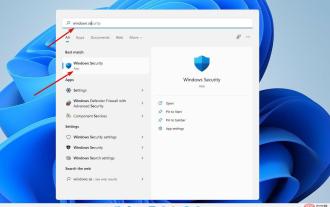 Windows 11에서 TPM을 지우는 방법: 단계별 가이드
May 04, 2023 pm 11:34 PM
Windows 11에서 TPM을 지우는 방법: 단계별 가이드
May 04, 2023 pm 11:34 PM
Windows 10 및 Windows 11부터 이제 TPM이 즉시 초기화되고 운영 체제에서 소유권을 부여받게 되어 더욱 안전해졌습니다. 이는 계속 진행하기 전에 TPM을 초기화하고 소유자 비밀번호를 생성했던 이전 운영 체제와 대조됩니다. Windows 11에서 TPM 지우기를 진행하기 전에 TPM으로 보호되거나 암호화된 모든 데이터에 대한 백업 및 복구 솔루션이 설정되어 있는지 확인하십시오. 새 운영 체제를 설치하기 전에 TPM을 지워야 하지만 대부분의 TPM 기능은 TPM을 지운 후에도 계속 정상적으로 작동할 가능성이 높습니다. Windows 11의 TPM 칩을 지우는 방법에는 여러 가지가 있습니다.
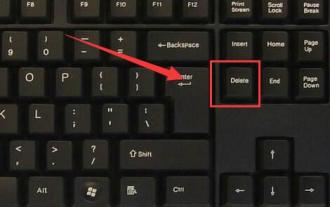 Win11tpm2.0은 MSI 마더보드를 엽니다.
Jan 07, 2024 pm 10:10 PM
Win11tpm2.0은 MSI 마더보드를 엽니다.
Jan 07, 2024 pm 10:10 PM
Win11을 업그레이드하고 TPM2.0을 활성화하는 방법은 마더보드마다 다르기 때문에 많은 MSI 마더보드 사용자는 자신의 마더보드를 활성화하는 방법을 궁금해합니다. 실제로 win11tpm2.0을 사용하여 MSI 마더보드를 켜려면 BIOS에서 작동하기만 하면 됩니다. 1. Intel 플랫폼 1. 먼저 컴퓨터를 다시 시작하고 키보드의 "Delete" 키를 반복해서 눌러 BIOS 설정으로 들어갑니다. 2. BIOS 설정으로 들어가서 키보드의 "F7" 키를 눌러 고급 옵션을 엽니다. 다시 작성해야 할 내용은 다음과 같습니다. 3. 오른쪽 하단의 "보안" 버튼을 클릭합니다. 다시 코너에서 "Trusted Computing"을 선택하세요. 입력 후 "SecurityDeviceSupport"를 변경하세요. 아래의 "TPM" 옵션을 "Enable"로 변경하세요.
 Windows 11 부팅 가능한 USB 드라이브를 생성할 때 Rufus에서 TPM 및 보안 부팅을 비활성화하는 방법
May 16, 2023 am 08:04 AM
Windows 11 부팅 가능한 USB 드라이브를 생성할 때 Rufus에서 TPM 및 보안 부팅을 비활성화하는 방법
May 16, 2023 am 08:04 AM
Microsoft에서는 레지스트리 크래킹을 통해 Windows 11을 설치할 수 있도록 허용하지만 이것이 TPM2.0, 보안 부팅 등과 같은 필수 검사를 우회하는 유일한 방법은 아닙니다. Windows 11 ISO 파일에서 appraiserres.dll 파일을 삭제하면 설치 프로그램이 이러한 검사를 피하고 지원되지 않는 하드웨어에 Windows 11을 설치하도록 할 수 있습니다. 이 방법을 사용하려면 ISO 파일을 편집하여 appraiserres.dll 파일을 제거해야 하는데 이는 어렵지 않지만 Rufus 덕분에 이 작업을 더 쉽게 수행할 수 있습니다. TPM2와 같은 Windows 11 요구 사항을 비활성화하는 방법을 알아보려면 계속 읽어보세요.





